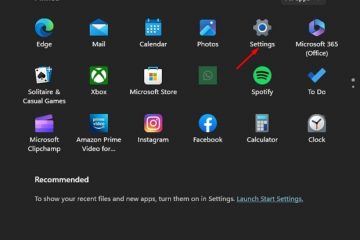McAfee ialah salah satu perisian antivirus paling popular yang digunakan oleh pengguna Windows. Seperti program keselamatan lain, ia boleh menghantar spam kepada pengguna dengan pop timbul yang mengganggu di kawasan pemberitahuan. Dalam artikel ini, kita akan melihat cara untuk membuang pop timbul McAfee pada PC, sama ada pemberitahuan itu sah atau spam. Sesetengah pop timbul ini adalah tulen dan mungkin memerlukan perhatian anda untuk membetulkan ancaman keselamatan pada komputer anda. Walau bagaimanapun, sesetengahnya kelihatan merungut, seperti tentang pembaharuan langganan, iklan, promosi, dll.
Secara amnya, anda boleh melumpuhkan tetapan ini, sama ada semua atau secara terpilih, pada McAfee apl atau Tetapan Windows. Ini akan menghentikan pemberitahuan yang tidak diingini dan anda masih boleh terus menikmati perkhidmatan McAfee yang termasuk melindungi PC anda daripada perisian hasad, virus, fail dan tapak web berniat jahat serta perisian pengintip.
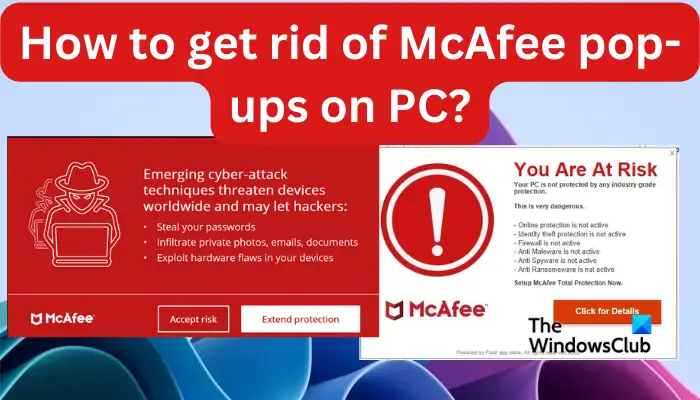
Bagaimana untuk membuang pop timbul McAfee pada PC?
Sesetengah pemberitahuan boleh menjengkelkan dan anda mungkin perlu menghentikannya atau mengurangkannya. Untuk menyingkirkan tetingkap timbul McAfee pada PC, cuba kaedah berikut;
Tukar tetapan pemberitahuan pada PCDisable alert pada apl McAfeeAlih keluar sambungan WebAdvisorDisable McAfee servicesNyahpasang apl McAfee
@media(min-width:0px) {}PETUA: Adalah baik untuk mengenal pasti mesej dan e-mel penipuan McAfee palsu dahulu kerana itu bermakna sesuatu yang lain. Selesaikan mereka jika anda fikir anda adalah mangsa serangan berniat jahat ini.
Sekarang mari kita bincangkan kaedah ini satu demi satu.
1] Tukar tetapan pemberitahuan pada PC
@media(min-width:0px){}
Cara terpantas untuk membuang pop timbul McAfee ialah dengan menukar tetapan pemberitahuan pada Windows. Untuk melakukan ini, buka apl Tetapan anda dengan menekan butang Windows + I. Pilih Sistem dan di sebelah kiri, klik pada pilihan Pemberitahuan & tindakan. Tatal ke bawah dan cari Dapatkan pemberitahuan daripada pengirim ini. Di sini, cari apl McAfee dan matikan butang di sebelahnya untuk melumpuhkan sebarang pemberitahuan daripada apl itu. Ini sepatutnya berfungsi untuk mana-mana pengguna dan jika tidak, pergi ke kaedah seterusnya.@media(min-width:0px){}
NOTA: Kaedah ini akan melumpuhkan semua makluman dan pemberitahuan McAfee dan mungkin meninggalkan anda daripada pemberitahuan keselamatan PC yang penting. Jadi, sebelum anda memutuskan sama ada untuk menghidupkan atau mematikan pemberitahuan keselamatan, ketahui perkara yang diharapkan.
2] Lumpuhkan makluman pada apl McAfee
Adalah baik untuk ambil perhatian bahawa sesetengah makluman adalah penting untuk memastikan sistem anda selamat. Walau bagaimanapun, sesetengahnya tidak begitu penting dan anda boleh mematikannya. Untuk melumpuhkan makluman pada McAfee, ikut langkah di bawah.
Mula-mula, buka McAfee dan pergi ke Navigasi yang berada di sebelah kanan. Di bawah Tetapan, pilih Tetapan Umum dan Makluman Anda akan melihat beberapa pilihan di sini. Pilih Makluman Perlindungan dan Makluman Maklumat dan togol matikan butang di sebelah mana-mana makluman yang anda tidak mahu lihat timbul pada PC Windows anda.
Dengan memilih makluman Perlindungan , anda melumpuhkan makluman firewall pada McAfee. Anda tidak perlu melalui tetapan Firewall seperti dalam versi lama apl McAfee.
NOTA: Kaedah ini tidak menghentikan makluman langganan dan anda mungkin perlu untuk menggunakan kaedah pertama untuk mengalih keluar semua mesej makluman daripada apl McAfee.@media(min-width:0px){}
3] Alih keluar sambungan WebAdvisor
WebAdvisor oleh McAfee ialah sambungan penyemak imbas yang memantau penyemakan imbas dalam talian anda dalam masa nyata dan memberi amaran kepada anda terhadap muat turun yang dijangkiti virus dan kata laluan yang lemah. Walau bagaimanapun, pengimbasan dan penyingkiran perisian hasad sebenar dilakukan oleh aplikasi keselamatan McAfee. Ini bermakna anda dilindungi walaupun tanpa sambungan penyemak imbas. Sambungan berfungsi dalam semua penyemak imbas utama seperti Chrome, Edge, Firefox, dll. Kami mengesyorkan anda mengalih keluar atau melumpuhkan sambungan daripada penyemak imbas anda untuk menghentikan beberapa tetingkap timbul omelan McAfee.
Prosesnya berbeza dari satu pelayar ke pelayar yang lain. Contohnya, dalam Google Chrome, buka penyemak imbas dan klik pada menu tiga titik di bahagian atas sebelah kanan. Pilih Tetapan dan tatal ke bawah untuk mencari Sambungan. Di sini, cari WebAdvisor dan klik Alih Keluar atau togol butang mati untuk melumpuhkannya.
4] Lumpuhkan perkhidmatan McAfee
Sesetengah pengguna telah melaporkan mendapat pop timbul McAfee apabila mereka tidak mempunyai apl atau selepas menyahpasangnya. Sebenarnya, walaupun selepas menyahpasang apl, mungkin terdapat sisa perkhidmatan dan anda perlu melumpuhkannya sepenuhnya.
Buka kotak dialog Run dengan menekan Win + R dan taip services.msc. Cari mana-mana perkhidmatan McAfee, klik kanan padanya dan pergi ke Properties. Di sebelah Jenis permulaan, pilih Dilumpuhkan dan kemudian Gunakan > OK.
5] Nyahpasang apl McAfee
Jika semuanya tidak berfungsi atau anda tidak memerlukan perkhidmatan McAfee lagi, anda boleh meneruskan dan menyahpasang apl itu. Buka apl Tetapan Windows dan pergi ke Apl > Apl & ciri. Tatal ke bawah dan cari apl McAfee dan klik padanya. Pilih Nyahpasang dan ikut arahan pada skrin untuk melengkapkan proses.
Pilihan yang lebih baik ialah memuat turun dan menggunakan Alat Pembuangan Produk Pengguna McAfee untuk menyahpasang McAfee sepenuhnya.
Kami berharap sesuatu di sini berfungsi untuk anda.
Betulkan: Ralat titik masuk ICnt.exe tidak ditemui
Mengapa McAfee terus muncul komputer saya?
McAfee terus muncul pada PC anda kerana pemberitahuan dan maklumannya dihidupkan. Walau bagaimanapun, mungkin terdapat pop timbul penipuan palsu yang mungkin muncul entah dari mana, walaupun untuk pengguna yang belum memasang apl itu pada komputer mereka. Mesej jenis ini menandakan kehadiran penipuan atau serangan berniat jahat. Anda harus menghubungi sokongan McAfee dan jangan klik padanya.
Betulkan: Kod Ralat 0 pemasangan McAfee pada Windows PC
Adakah McAfee virus?
McAfee bukan virus; ia adalah perisian antivirus premium yang mengesan serangan berniat jahat dan melindungi komputer anda daripada virus, perisian hasad dan perisian pengintip. Selain itu, ia memastikan anda selamat dalam talian dengan kata laluan yang kukuh dan mengimbas sebarang fail yang anda muat turun atau kongsi dengan anda. Ia adalah salah satu perisian keselamatan terbaik di pasaran.